Mesmo em um mundo onde conexões de banda larga são comuns e serviços de armazenamento em nuvem como o Dropbox e Google Drive são populares, muitas vezes a forma mais fácil e rápida de transferir arquivos entre dois aparelhos é com os bons e velhos pendrives. São abundantes, baratos, confiáveis e frequentemente mais rápidos que um upload para a nuvem, especialmente se você estiver lidando com arquivos grandes.
Foi por isso que adicionamos ao nosso smartphone o suporte à tecnologia USB On-The-Go (ou USB OTG), que permite usar pendrives no Quantum GO. Além da transferência rápida de arquivos, ela também pode ser útil como “memória extra temporária”: que tal um pendrive com filmes e músicas para curtir numa viagem, por exemplo? Veja como é fácil usar.
Usar Pendrives no Quantum GO: com um cabo USB OTG
Um cabo USB OTG tem um conector micro USB tipo B macho em uma ponta (o mesmo conector do carregador de seu Quantum GO, por exemplo) e um conector USB Tipo A fêmea na outra. Ele é na prática um adaptador que permite encaixar o conector do pendrive no slot menor do smartphone. Estes cabos são padronizados, baratos e fáceis de encontrar em lojas de acessórios para informática ou na internet.

Usar Pendrives no Quantum GO: com um pendrive específico
Fabricantes como a SanDisk, Kingston e muitos outros oferecem o que é conhecido como pendrive “dual”, com um conector USB Tipo A Macho em uma ponta (o mesmo de um pendrive comum) e um conector micro USB tipo B macho na outra. Assim, eles podem ser plugados tanto a um PC quanto a um smartphone. Há várias opções no mercado, com preços por volta dos R$ 50 por um modelo com capacidade de 16 GB.

Usar Pendrives no Quantum GO: Usando o Gerenciador de Arquivos
Não importa o método, ao plugar um pendrive em seu Quantum GO surgirá na tela uma mensagem perguntado se você deseja Alterar o disco de gravação padrão. Toque em Cancelar. Agora basta abrir o aplicativo Gerenciador de Arquivos, tocar na aba Arquivos no topo da tela (logo abaixo da lupa) e selecionar Armazenamento USB Externo. Pronto! Lá está todo o conteúdo do pendrive.
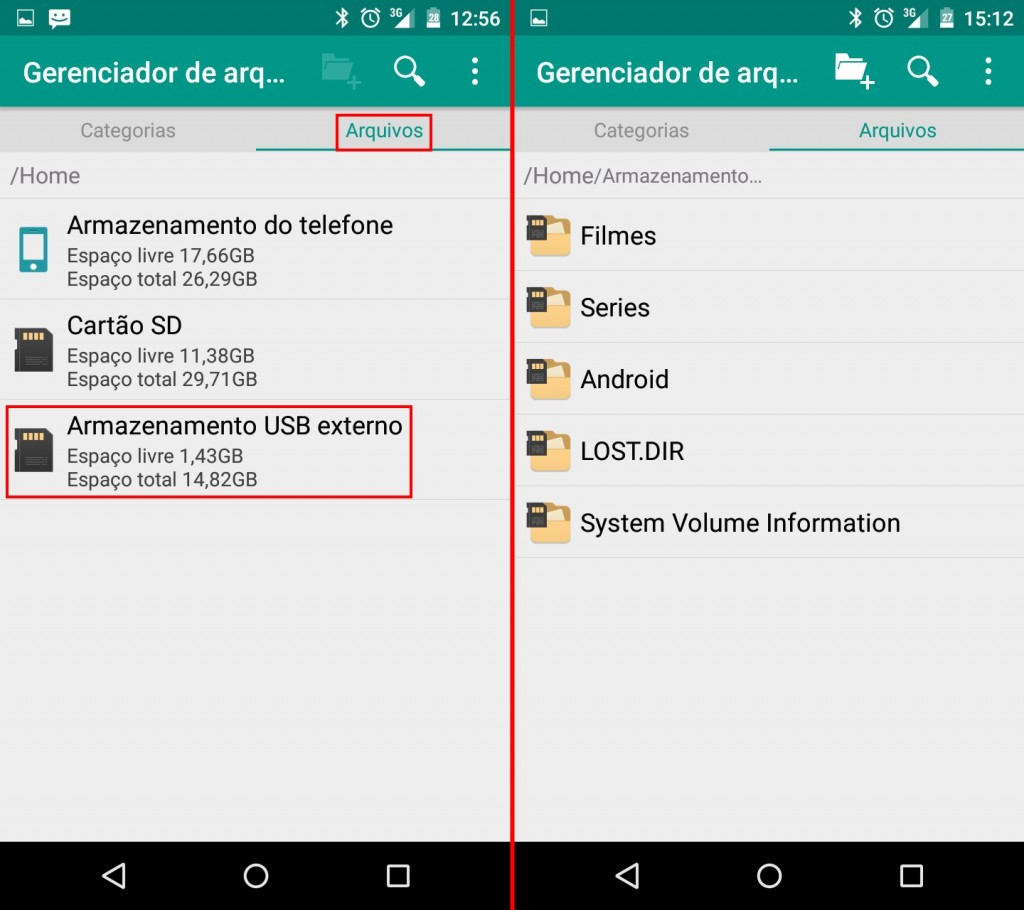
Os arquivos no pendrive são tratados da mesma forma que os arquivos num cartão de memória ou na memória interna de seu smartphone: você pode assistir vídeos, visualizar fotos e ouvir músicas direto do pendrive, e copiar arquivos dele para a memória interna, ou vice-versa.
Não estranhe se você encontrar três pastas chamadas Android, LOST.DIR e System Volume Information em seu pendrive. Elas são criadas pelo sistema operacional Android, e podem ser ignoradas.
Usar Pendrives no Quantum GO: Ejetando a mídia
Quando terminar de usar seu pendrive, é importante desconectá-lo corretamente do sistema antes de simplesmente desplugar ele do smartphone. Com isso você evita a corrupção de dados no pendrive e garante a integridade de seus arquivos.
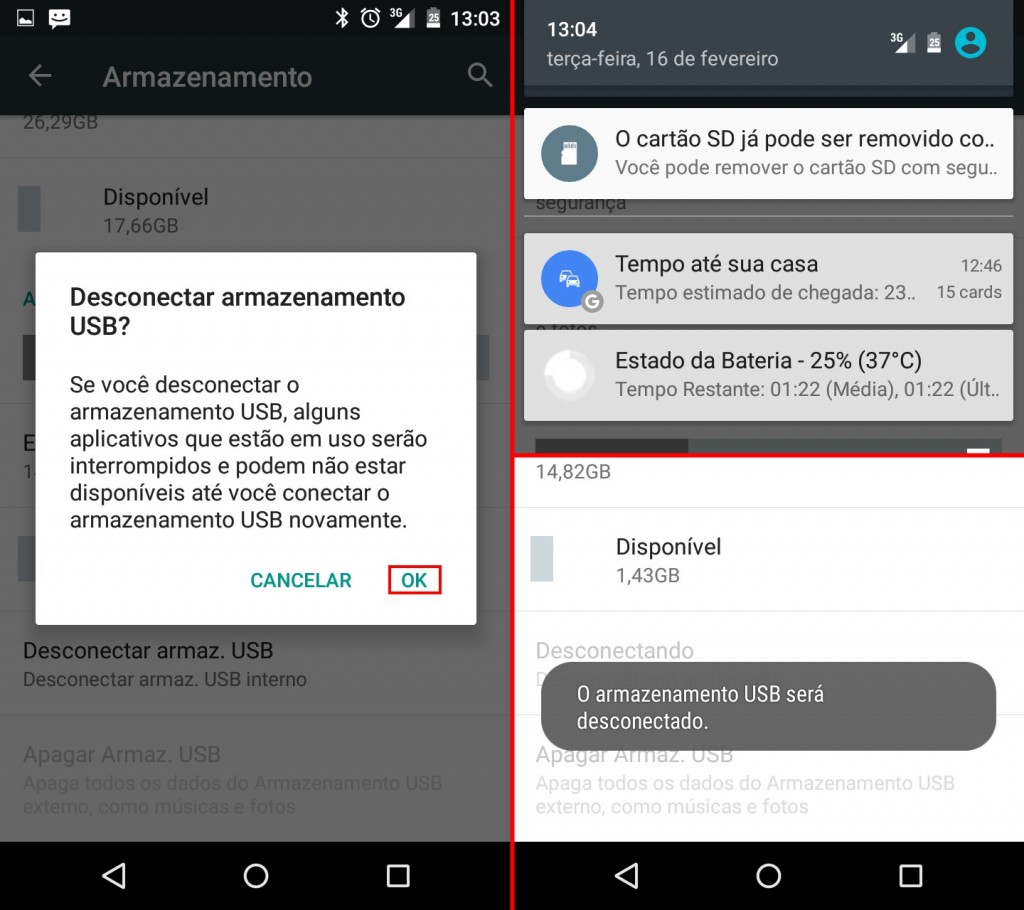
Para isso abra o app Configurar e toque na opção Armazenamento. Role a tela até o final, e toque na opção Desconectar armaz. USB. Confirme a ação tocando em OK na janela seguinte e a mensagem O armazenamento USB será desconectado irá aparecer brevemente na tela. Logo em seguida a mensagem O cartão SD já pode ser removido com segurança irá aparecer no painel de notificações. Pronto, agora basta desplugar o pendrive.
Usar Pendrives no Quantum GO: um mouse em seu smartphone
O sistema USB OTG funciona não só com pendrives, mas também com outros periféricos USB, como mouses, desde que eles não tenham consumo superior aos 500 mA que uma porta USB pode fornecer por padrão.
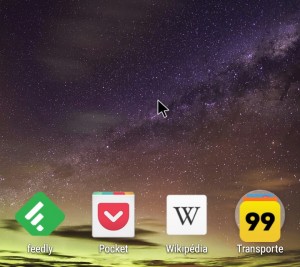
Se você plugar um mouse em um Quantum GO usando um adaptador USB OTG, verá um cursor na tela. Os cliques do botão esquerdo são toques, e clicar e arrastar simula gestos como o deslizar dos dedos sobre a tela. Pode ser útil se você estiver espelhando a tela do smartphone na TV via Miracast.
